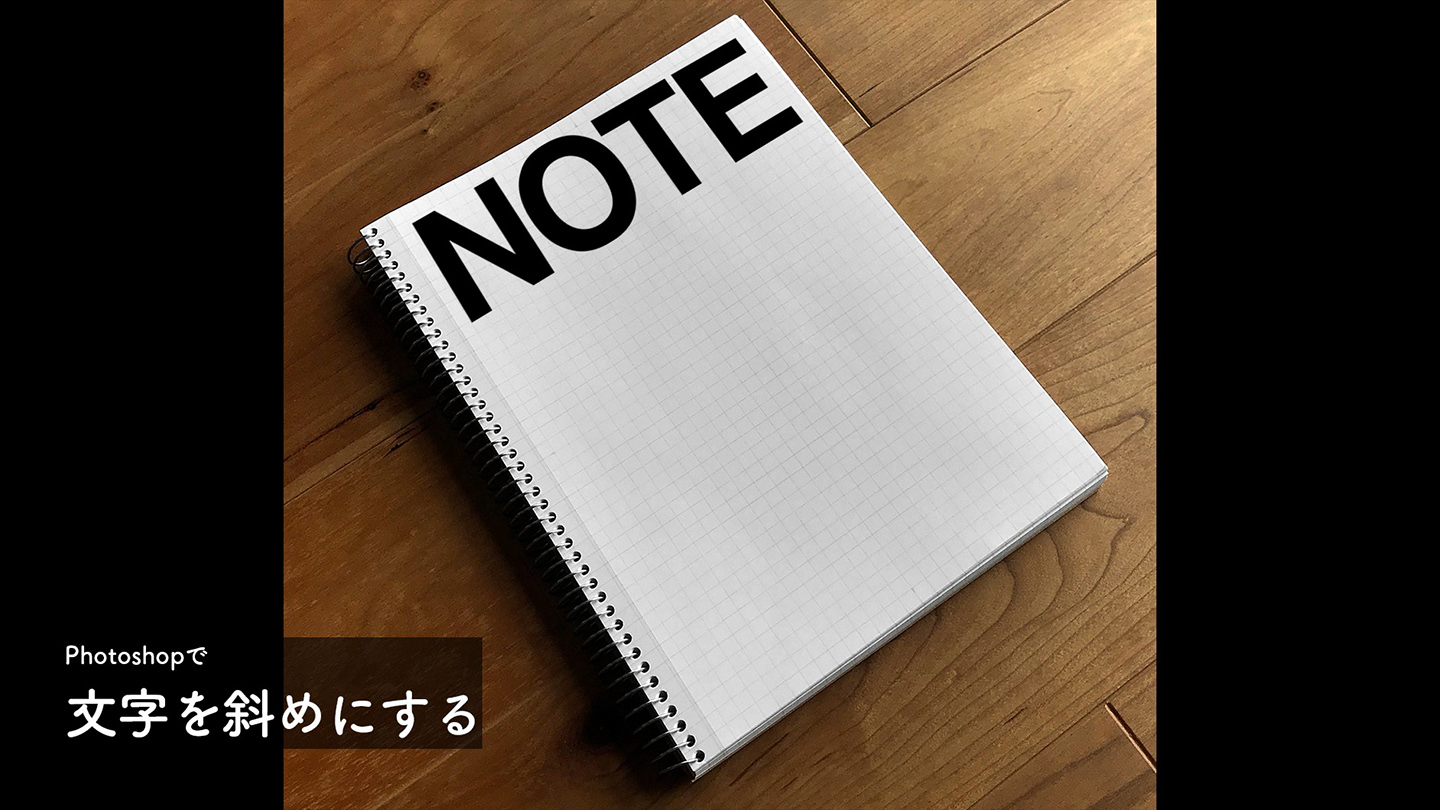
Photoshopで文字(テキスト)を斜めにする方法を説明します。文字のレイアウトや写真加工で文字を斜めに調整する場面は多数あり、最も基本的な機能の一つですので、確実に押さえておきましょう。
■使用する機能「文字ツール」「自由変形」
1.文字(テキスト)を画像に配置
まずはPhotoshopで文字(テキスト)を配置する画像を開きます(図1)。
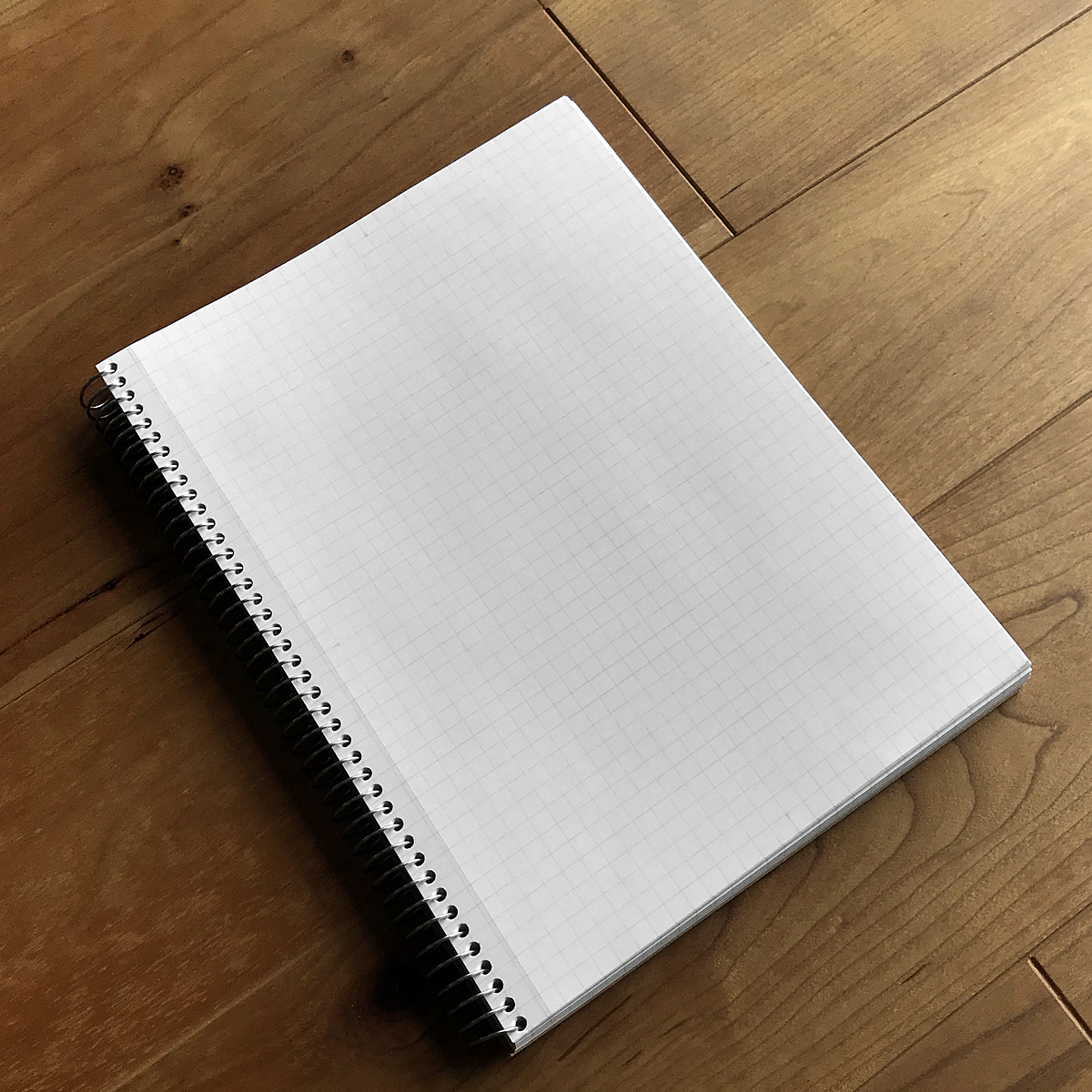
ツールパネルから文字ツール(ここでは横書き文字ツール)を選択して、文字を入力します(図2)(図3)。
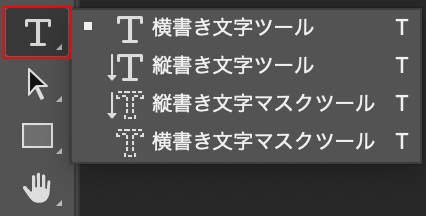
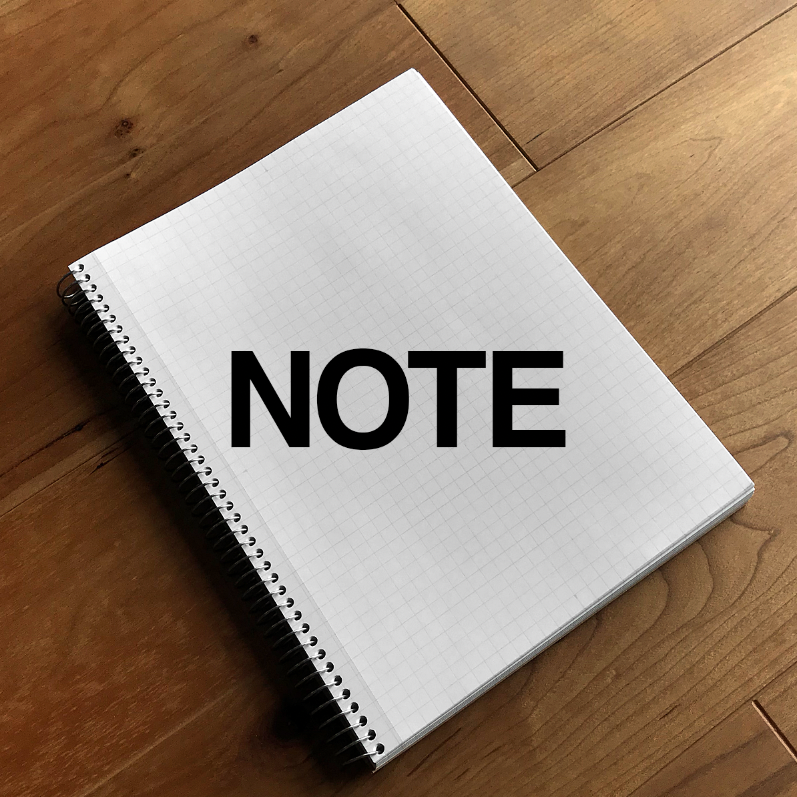
続いてレイヤーパネルで文字のレイヤーを右クリックして、[スマートオブジェクトに変換]を選択し、レイヤーをスマートオブジェクト化します。これでサイズを変更しても画質が保持できます。
2.文字(テキスト)のサイズや角度を調整
次に、編集メニュー→“自由変形”を選択(もしくはCommand+Tキー)して、バウンディングボックスを表示(図4)。
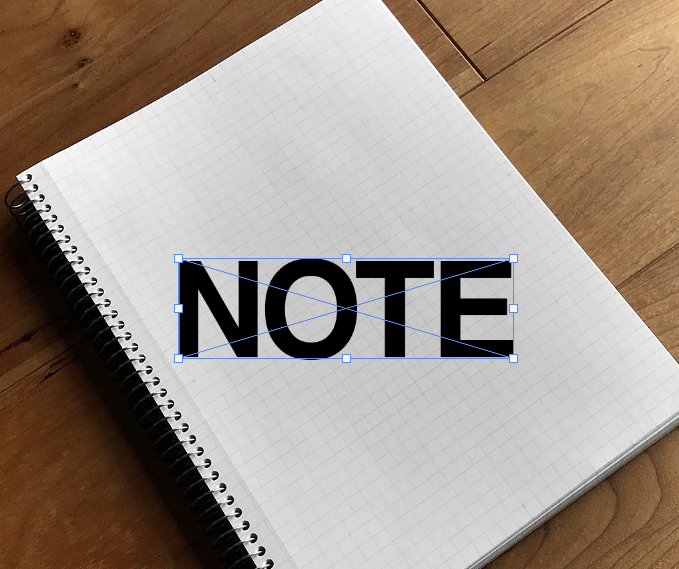
バウンディングボックス内にポインターを合わせ文字を上部に移動させます。さらにバウンディングボックスのやや外側にポインターを合わせると円弧の矢印のアイコンに切り替わるので、この状態でドラッグして文字を回転させます(図5)。
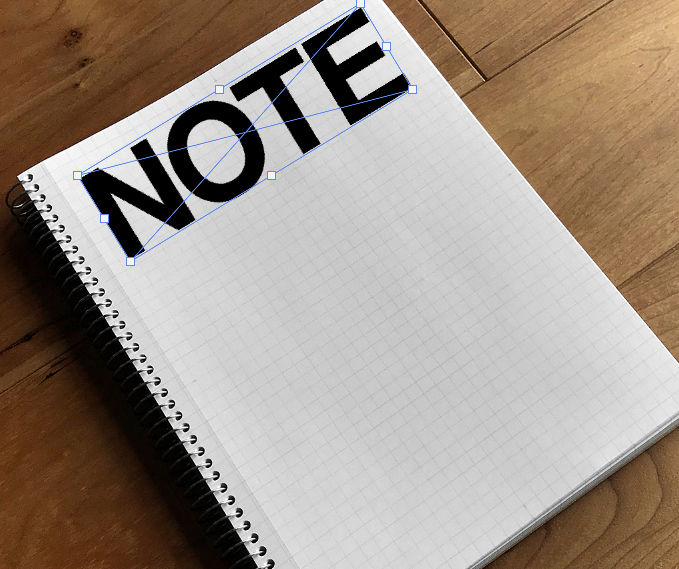
3.画像の歪みに文字(テキスト)を合わせる
バウンディングボックスのアンカーポイントにポインターを合わせ、Commandキーを押すとポインターが白の矢印のアイコンに切り替わります。この状態でドラッグすると合わせたアンカーポイントを起点に変形することができます。
ここでは、ノートの斜めの角度に沿って四隅のアンカーポイントをCommandキーを押しながら少しづつドラッグして画像の歪みを合わせて変形を完了としました(図6)(図7)。
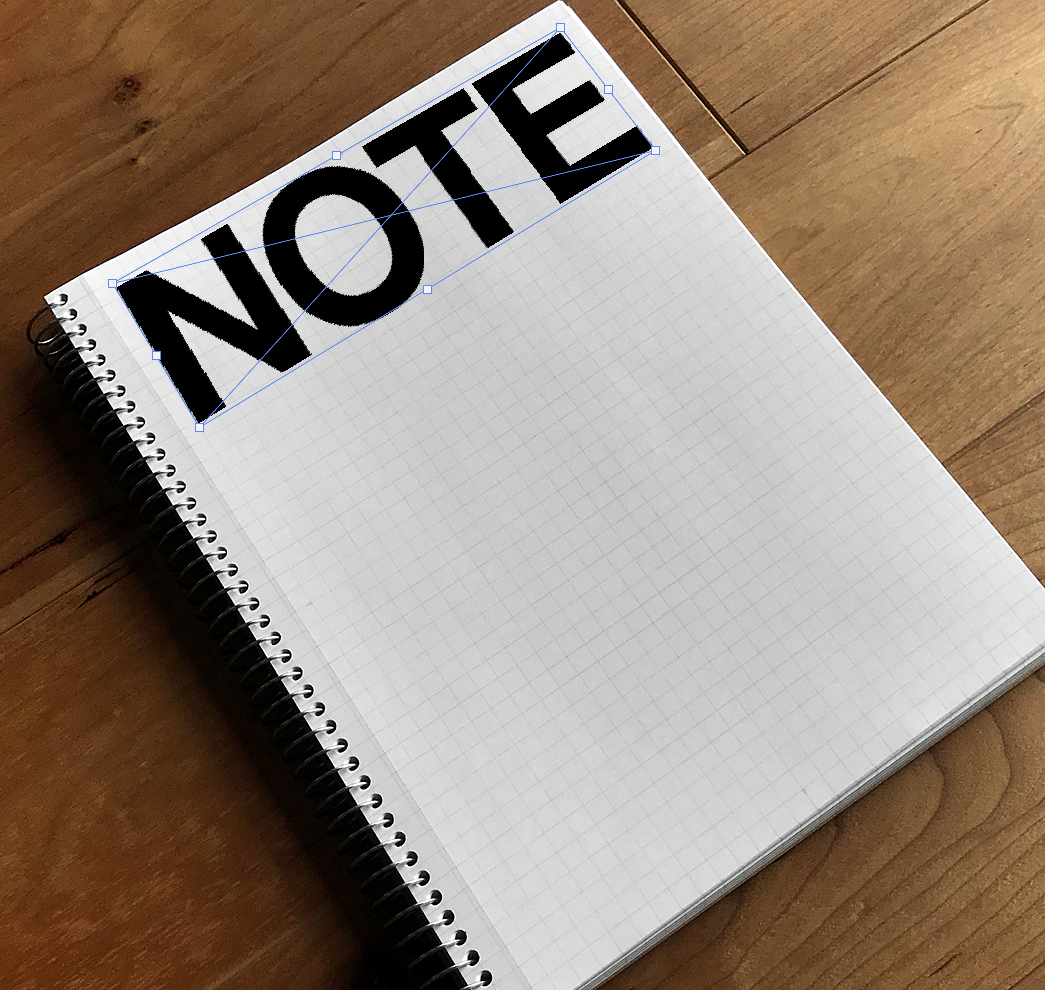
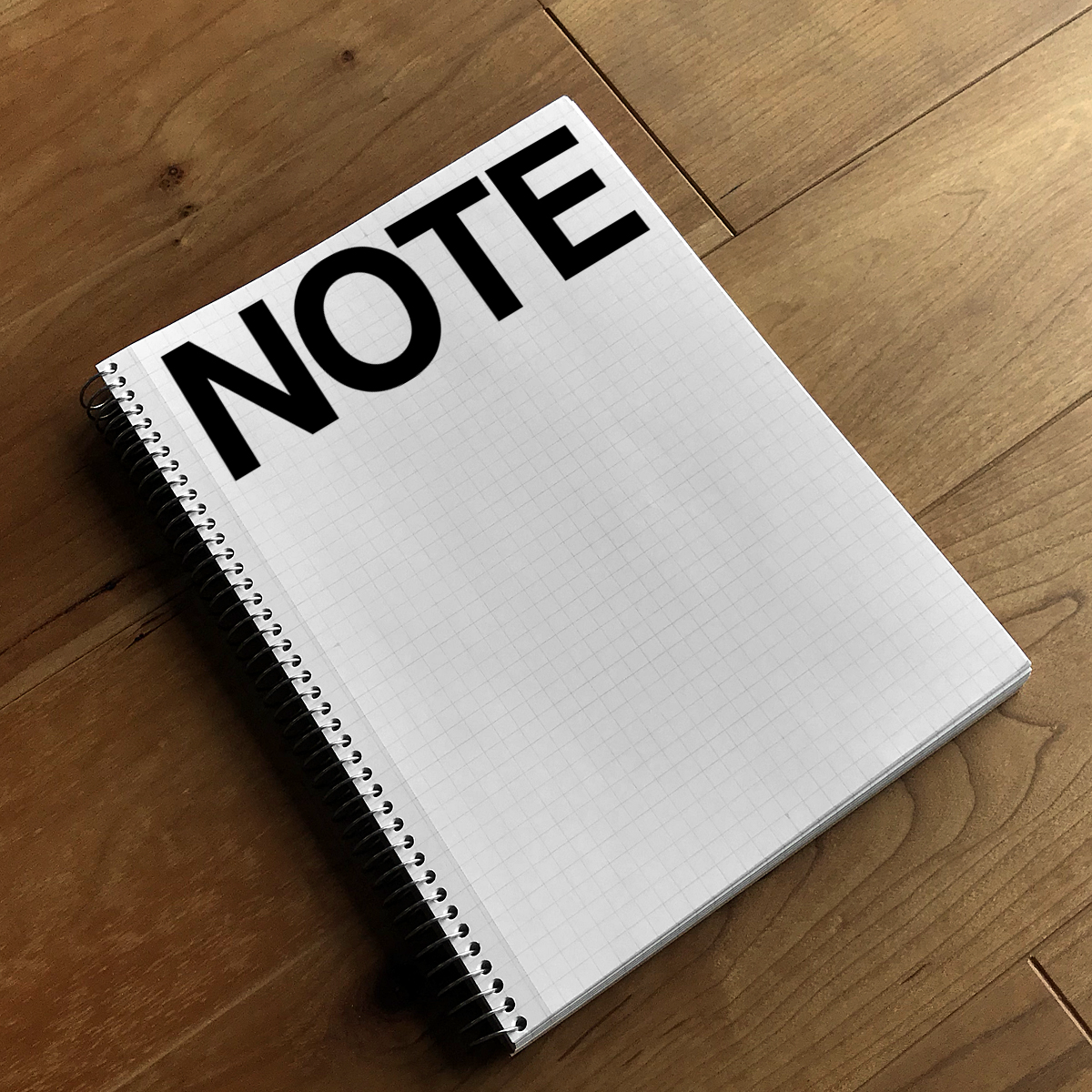
以上、Photoshopで文字を斜めにする方法でした。
制作:マルミヤン 編集:編集部
作例制作

- MARUMIYAN(マルミヤン)
- グラフィックデザイナー/イラストレーター
- 2007年より「マルミヤン」(Marumiyan)名義で、福岡を拠点に活動を開始。雑誌、広告、CDジャケット、パッケージ、アパレル、プロダクト、Webなど、様々な媒体で活動を行う。人物や植物、動物、建物など、様々なアイコンをグラフィカルに組み合わせ、洗練された作品作りを目指す。また “FOUR DIMENSIONS WORLD” をテーマとした作品も精力的に制作している。2008年「FUNKY802 digmeout」オーディション通過。https://marumiyan.com/













2021.09.09 Thu2024.02.29 Thu